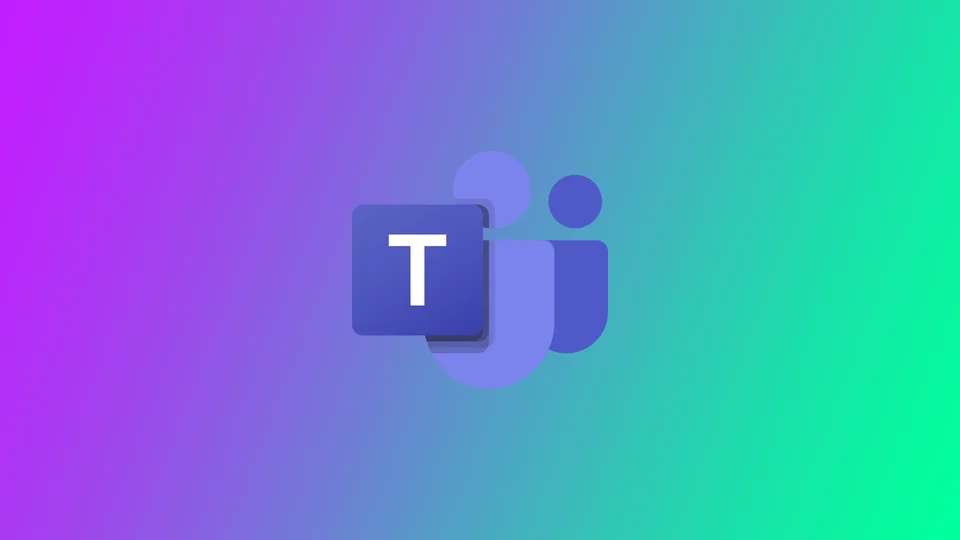Microsoft Teams je skvelá služba, ktorá pomohla mnohým ľuďom na celom svete v období pandémie. Táto platforma poskytuje možnosť vytvárať videozasadnutia na rôzne príležitosti. Služba Microsoft Teams je však pomerne plnohodnotná, ale stále nedokáže používateľom poskytnúť všetky potrebné funkcie. Napríklad funkcia História hovorov je trochu obmedzená. K údajom o priamych hovoroch máte prístup len za 30 dní. Ako používateľ si nemôžete prezerať záznamy hovorov, ktoré sú staršie ako 30 dní.
Ako skontrolovať históriu hovorov v službe Microsoft Teams
Ak chcete zobraziť históriu hovorov v službe Microsoft Teams, postupujte podľa krokov uvedených v nasledujúcej časti:
Ako skontrolovať históriu hovorov v službe Microsoft Teams v počítači
- Najprv musíte kliknúť na ikonu Hovory, ktorá sa nachádza na ľavej strane aplikácie. Ikona aplikácie môže byť minimalizovaná, ak používate veľa funkcií aplikácie. Kliknutím na tri bodky otvoríte skryté tlačidlá.
- Ťuknite na položku Hovory je tlačidlo slúchadla.
- Potom vyhľadajte Históriu. Zobrazí sa vám denník hovorov. Môžete vidieť, kedy a komu ste volali alebo prijímali hovory.
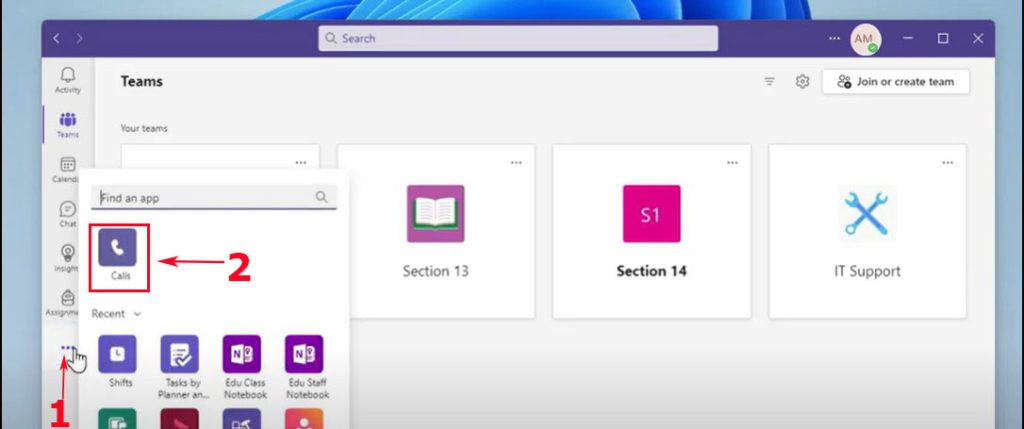
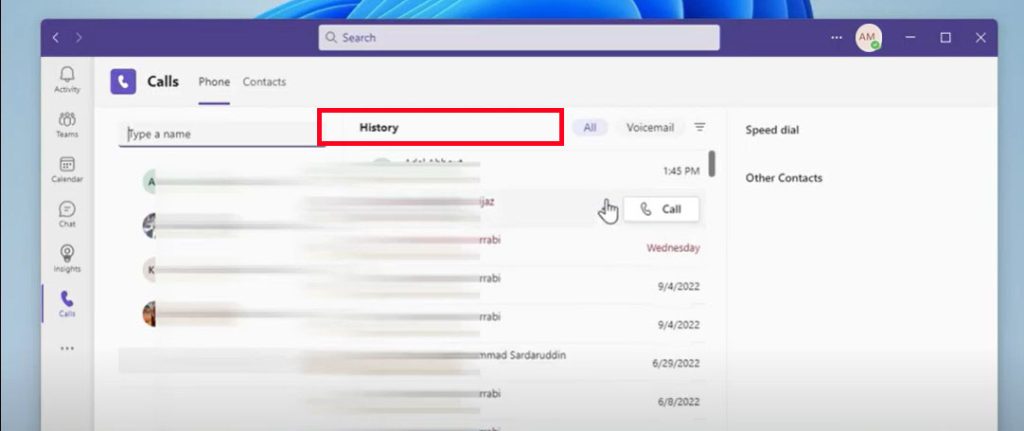
Ako skontrolovať históriu hovorov v službe Microsoft Teams v telefóne
Denník hovorov môžete skontrolovať aj v mobilnej aplikácii. Princíp je rovnaký ako v počítači.
- Otvorte aplikáciu Microsoft Teams.
- Stlačte tri bodky (Viac) v spodnej časti; otvoria sa skryté tlačidlá.
- Ťuknite na tlačidlo hovorov.
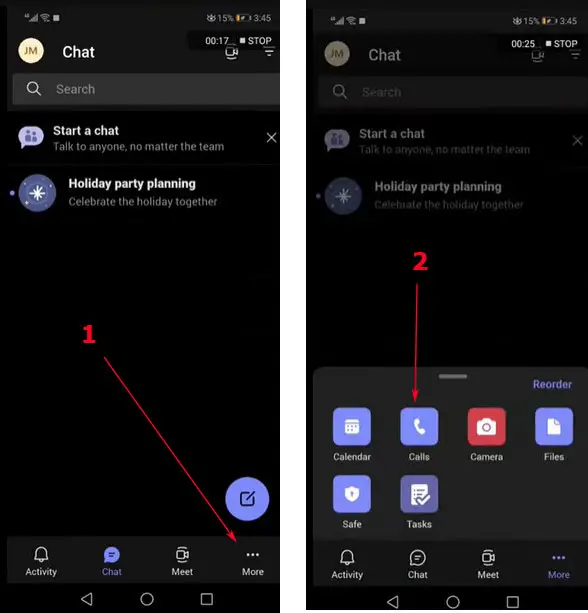
Zobrazí sa zoznam uskutočnených hovorov. Vyhľadajte informácie, ktoré vás zaujímajú.
Ako skontrolovať históriu hovorov v službe Microsoft Teams, ak ste správca.
Ak ste administrátor, ak chcete zobraziť svoju históriu hovorov, mali by ste postupovať podľa krokov, ktoré sa zobrazia v nasledujúcej časti:
- Najprv by ste mali otvoriť Centrum administrácie tímov.
- Potom by ste mali ťuknúť na položku Používatelia.
- Ak chcete proces dokončiť, mali by ste vybrať a ťuknúť na účet, na ktorom chcete zobraziť históriu hovorov, a potom ťuknúť na možnosť “História hovorov”.
Nezabudnite, že funkcia histórie hovorov je k dispozícii len pre používateľov služby Microsoft 365, ktorí majú aj licenciu Business Voice alebo Enterprise Voice. Údaje z histórie hovorov môžete iba zobraziť, záznamy nemôžete vymazať.
Ako používať službu Teams v mobilnom zariadení na uskutočňovanie hovorov
Ako volať cez číselník
- Najprv by ste si mali zobraziť celú ponuku, a to tak, že potiahnete prstom nahor, nájdete položku Hovory a kliknete na ňu.
- Potom kliknite na ikonu telefónu+. Týmto spôsobom vstúpite do číselníka.
- Po otvorení číselníka by ste mali vyplniť napríklad 10-miestne telefónne číslo, na ktoré voláte: 467-891-3098 a potom stlačte ikonu telefónu.
Ako volať cez zoznam kontaktov
- Najskôr by ste si mali pozrieť celú ponuku. Ak to chcete urobiť, mali by ste potiahnuť prstom nahor, nájsť položku Hovory a kliknúť na ňu.
- Potom kliknite na ikonu telefónu+. Týmto spôsobom vstúpite do číselníka.
- Mali by ste stlačiť kartu Ľudia. Týmto spôsobom získate prístup k zoznamu kontaktov.
- Potom by ste mali do poľa Komu zadať meno osoby, ktorej chcete zavolať.
- Nakoniec sa vedľa mena používateľa zobrazí ikona telefónu, na ktorú by ste mali kliknúť.
Čo môžete robiť v Microsoft Teams pomocou aplikácie M365 Manager Plus.
M365 Manager Plus je kompletné riešenie na správu Microsoft 365, ktoré ponúka širokú škálu atribútov na jednoduchú správu Microsoft Teams z jednej používateľsky prívetivej konzoly.
Podrobné podávanie správ. Získajte hlboký prehľad o veľkosti tímu, aktivite používateľov, používaní zariadení a ďalších parametroch pomocou vopred nakonfigurovaných komplexných prehľadov.
Delegovanie služieb pomoci. Vytvorte si vlastné role helpdesku a delegujte správu tímov, audit a ďalšie úlohy na používateľov, ktorí nie sú administrátormi, aby ste znížili pracovné zaťaženie administrátorov.
Monitorovanie 24×7. Zabezpečte nepretržité monitorovanie funkcií a koncových bodov Microsoft Teams.
Hromadná správa. Hromadne vytvárajte, aktualizujte a odstraňujte tímy, kanály, členov tímov, zásady tímov a ďalšie položky importovaním jednoduchého súboru CSV.
Okamžité upozornenie. Získajte okamžité upozornenia na akútne udalosti prostredníctvom e-mailu. Konfigurujte vlastné profily upozornení pre činnosti v rámci Microsoft Teams.
Granulárny audit. Zachyťte neobvyklé činnosti alebo udalosti pomocou auditu vytvárania tímov, prihlasovania používateľov, vytvárania kanálov a ďalších.
Automatizácia úloh. Automatizujte opakujúce sa úlohy správy pomocou prispôsobených zásad automatizácie, aby ste ušetrili čas a zvýšili produktivitu.